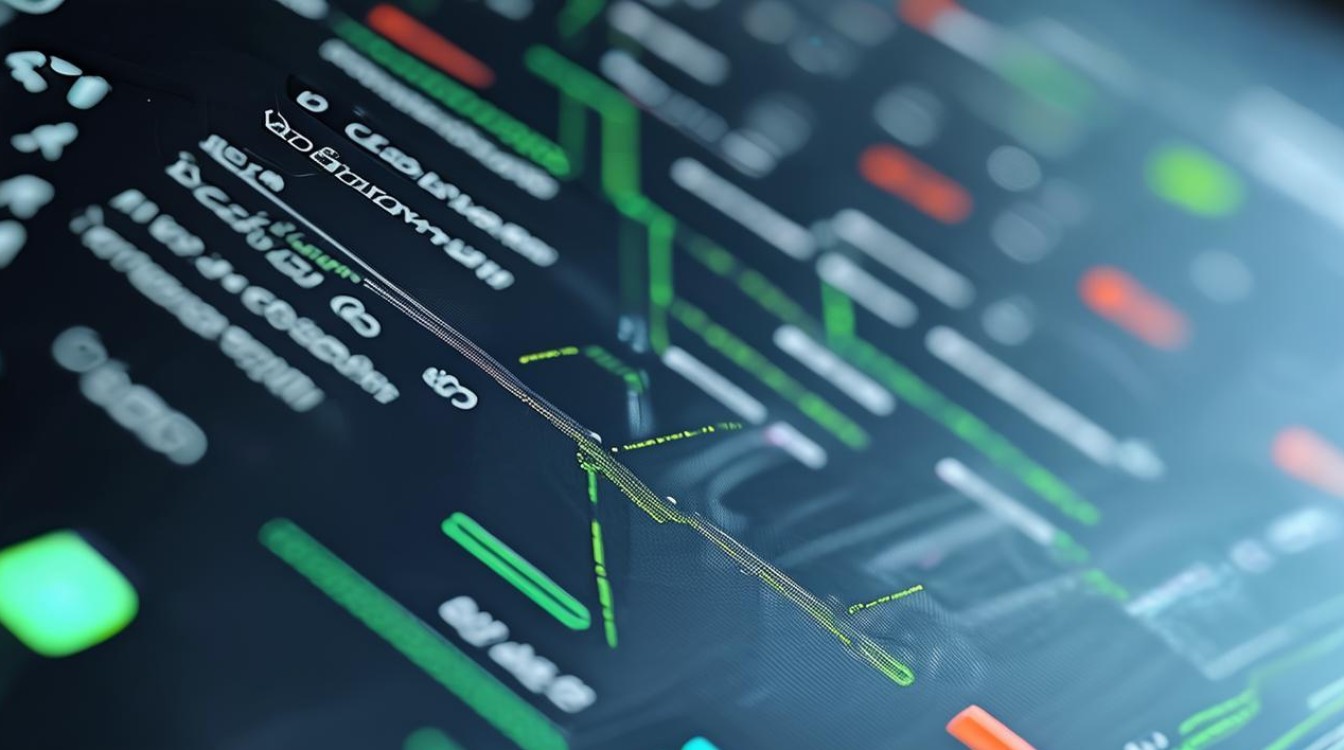DNS连不上可能因网络服务商故障、路由接线问题、电脑系统异常或驱动问题导致。
DNS连不上是什么原因?全面解析与解决方案
DNS连不上的核心原因分类
(一)网络连接与基础设置问题
| 原因类型 | 具体表现 | 解决方法 | 引用来源 |
|---|---|---|---|
| 网络适配器未启用 | 设备管理器中无线网卡/有线网卡被禁用 | 右键启用网络适配器 | |
| DNS地址配置错误 | 手动设置的DNS服务器不可用或响应延迟 | 改为自动获取或改用公共DNS(如8.8.8.8) | |
| 网络密码或认证失败 | 无线网络需输入正确密码 | 重新输入WiFi密码 |
(二)DNS服务器端问题
| 原因类型 | 具体表现 | 解决方法 | 引用来源 |
|---|---|---|---|
| 服务器宕机或维护 | 特定DNS服务器(如运营商DNS)无响应 | 更换为公共DNS(如Google的8.8.8.8) | |
| 缓存污染(DNS Cache Poisoning) | 返回的IP地址与域名不匹配 | 清除本地DNS缓存(ipconfig/flushdns) |
|
| 负载过高导致响应超时 | 高峰时段DNS解析速度极慢 | 更换备用DNS或稍后重试 |
(三)客户端软件与配置问题
| 原因类型 | 具体表现 | 解决方法 | 引用来源 |
|---|---|---|---|
| DNS Client服务未启动 | 系统中的DNS解析服务被意外关闭 | 通过服务管理器启动并设置为自动启动 | |
| Winsock损坏 | 网络通信端口异常导致DNS请求失败 | 执行netsh winsock reset命令重置网络协议 |
|
| HOSTS文件错误 | 本地域名解析记录冲突或过时 | 删除冲突条目或恢复默认HOSTS文件 |
(四)安全软件拦截与网络攻击
| 原因类型 | 具体表现 | 解决方法 | 引用来源 |
|---|---|---|---|
| 防火墙阻止DNS请求 | 第三方安全软件限制DNS端口(UDP 53) | 在防火墙规则中允许DNS流量 | |
| DNS劫持(中间人攻击) | 返回虚假IP地址或重定向至恶意网站 | 开启HTTPS加密,使用VPN保护传输安全 |
(五)物理层与硬件故障
| 原因类型 | 具体表现 | 解决方法 | 引用来源 |
|---|---|---|---|
| 网线或接口损坏 | 有线连接中断或接触不良 | 更换网线或检查接口 | |
| 无线信号强度不足 | WiFi信号弱导致间歇性断连 | 靠近路由器或启用信号增强功能 |
典型故障场景与修复流程
场景1:Windows提示“DNS服务器未响应”
- 初步检查:
- 确认网络适配器已启用,驱动正常(设备管理器无黄色感叹号)。
- 尝试切换“自动获取DNS地址”或手动设置为公共DNS(如8.8.8.8)。
- 进阶操作:
- 重置Winsock:以管理员身份运行
cmd,输入netsh winsock reset。 - 启动DNS Client服务:在服务管理器中找到
DNS Cache Service并设置为自动启动。
- 重置Winsock:以管理员身份运行
- 排除服务器问题:
- 使用
nslookup命令测试DNS解析是否正常,若异常则更换备用DNS。
- 使用
场景2:手机/平板无法解析域名
- 检查基础设置:
- 确认WiFi密码正确且DHCP功能正常。
- 在设备DNS设置中手动添加公共DNS(如8.8.8.8)。
- 清理缓存与重置:
- 安卓/iOS系统可尝试忘记网络后重新连接。
- 清除浏览器缓存或重启设备。
预防性维护与优化建议
-
使用高可靠性DNS服务:
- 推荐公共DNS:谷歌(8.8.8.8)、Cloudflare(1.1.1.1)或国内运营商DNS(如电信114.114.114.114)。
- 企业用户可部署冗余DNS服务器以避免单点故障。
-
定期清理本地缓存:

- Windows:
ipconfig/flushdns。 - macOS/Linux:
sudo killall HUP mDNSResponder。
- Windows:
-
安全防护措施:
- 禁用未经认证的第三方DNS服务器。
- 在路由器中启用DNSSEC功能(如需)以防止劫持。
相关问题与解答
问题1:为什么同一网络下其他设备能上网,但我的电脑却DNS连不上?
解答:可能是以下原因导致:

- 本机DNS设置错误(如手动配置了无效地址);
- 防火墙或安全软件单独封锁了本机的DNS请求;
- HOSTS文件存在针对本机的自定义解析记录冲突。
问题2:修改DNS后仍无法访问网络,该怎么办?
解答:尝试以下步骤:
- 确认新DNS地址是否输入正确(如8.8.8.8而非88.8.8);
- 检查网络是否变为“识别到网络但无法访问互联网”(可能需修复IP配置);
- 重启路由器或光猫,排除设备缓存问题。
通过以上分析和解决方案,可系统性排查DNS连接问题,若仍无法解决,建议联系网络服务提供商或专业技术